
Visszajelzés kérése a lecke elsajátításáról a Mac gép GarageBand alkalmazásában
A GarageBand-leckékben egy Hangszeres játék meghallgatása funkció is elérhető, amelyben látható, mely hangjegyeket vagy akkordokat játszotta helyesen, és mely hangjegyeket játszotta helytelenül vagy hamisan. A Hangszeres játék meghallgatása funkciót egy lecke teljes Lejátszás fejezetében vagy a fejezet egy részében is használhatja.
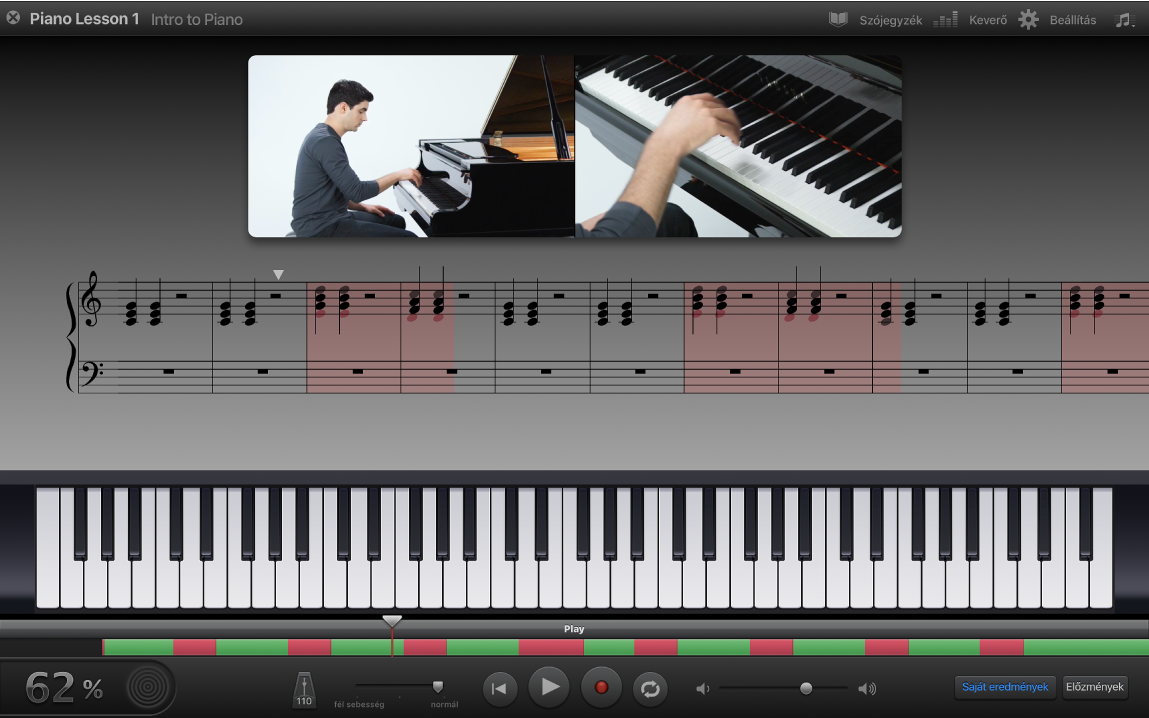
A jelölések területén különböző színek mutatják, hogy hogyan játszik:
A helyesen játszott hangjegyek és akkordok zöld színnel villognak, amikor lejátssza őket.
A hibás hangokkal játszott részek piros színűek. A zongoraleckékben a hibás hangjegyek szintén pirossal láthatók.
Az ütemet nem követő hangjegyek területei sárga színnel jelennek meg. A zongoraleckékben az ütemet nem követő hangjegyek szintén sárga színnel láthatók.
Játék közben a vezérlősáv feletti soron a helyesen játszott területek zöld színnel, a hibás hangokkal játszott területek piros színnel, az ütemet nem követő területek pedig világoszöld színnel jelennek meg.
A lecke ablakának bal alsó sarkában található teljesítménymérő mutatja, mennyire pontosan játszotta le az utolsó négy ütemet: minél pontosabban játszik, annál több gyűrű jelenik meg zöld színnel a teljesítménymérőn. Ha hibás vagy hamis hangot játszik, a külső gyűrű piros színnel jelenik meg. A teljesítménymérő melletti szám a lecke során helyesen játszott hangjegyek összesített százalékos arányát mutatja.
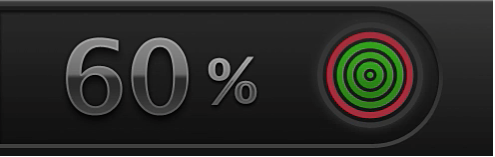
Miután befejezte a játékot, áttekintheti és gyakorolhatja a lecke problémás részeit. A vezérlősáv feletti sor egy tetszőleges részére kattintva egyszerűen és gyorsan megtekintheti, hogy a lecke adott részét hogyan játszotta, és elrejtheti az esetleges hibákat, illetve elnémíthatja a Hangszeres játék meghallgatása funkcióval kiértékelt előadását, amíg gyakorolja a leckét.
Kattintson a vezérlősáv feletti navigációs sorra, vagy jelöljön ki kottanézetben egy olyan területet, amely hibákat tartalmaz, ha a lecke adott részét gyakorolni szeretné. Ha a zenei jelölésben egy olyan területre kattint, amely hibákat tartalmaz, a ciklusterület bekapcsol, és a hibát tartalmazó szakaszra lesz állítva.
Megjegyzés: Az előadás megkezdése előtt győződjön meg arról, hogy a gitár be van hangolva. A hamis hangok és akkordok hibának minősülnek. Továbbá, ha elektromos gitáron játszik, győződjön meg arról, hogy a gitár hangereje ne legyen annyira magas, hogy torzítson. A torz hangok szintén hibának minősülnek.
A Hangszeres játék meghallgatása funkció használatának megkezdése
Ha a Mac gép GarageBand alkalmazásában Ön nem éppen a Lejátszás fejezetnél tart, helyezze a mutatót a videoterület bal felére, és kattintson a Lejátszás gombra.
Kattintson a Rögzítés gombra (piros kör) a vezérlősávon.
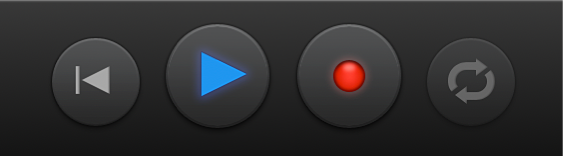
A beszámolás után kezdjen el játszani a hangszeren.
A Hangszeres játék meghallgatása funkció használatának befejezése
A Mac gép GarageBand alkalmazásában kattintson a Lejátszás gombra (jobbra mutató háromszög) a vezérlősávon.
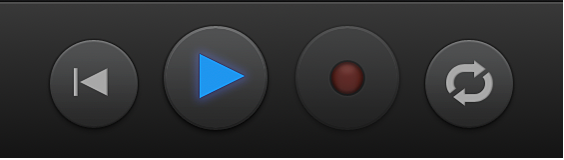
Az előadás egy részének áttekintése
A Mac gép GarageBand alkalmazásában tegye az alábbiak egyikét:
Kattintson a vezérlősáv feletti navigációs sor egy tetszőleges pontjára, ha az előadás adott részére szeretne navigálni.

Kattintson a jelölések területén arra a pontra, amelyet át szeretne tekinteni. A piros színű sávok a hibás hangjegyekkel játszott területeket, a sárga színű sávok pedig az ütemhibákkal játszott területeket jelölik.
A hibák elrejtése és az előadás elnémítása
A Mac gép GarageBand alkalmazásában kattintson a Saját eredmények gombra a lecke ablakának jobb alsó sarkában.
A Saját eredmények funkció kikapcsolásával elnémíthatja a Hangszeres játék meghallgatása funkcióval előadott játékát, és elrejtheti a hibákat a jelölések területén, illetve a vezérlősáv feletti soron.
A hibák megjelenítéséhez és az előadás elnémításának feloldásához kattintson ismét a Saját eredmények gombra.